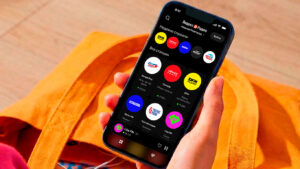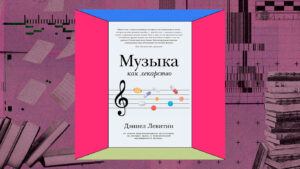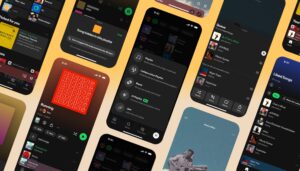Чтобы ничего не отвлекало музыканта от творчества, редакция SAMESOUND рассказывает, какие простые и полезные сочетания клавиш присутствуют в Logic Pro, а также о том, как присваивать свои шорткаты на любые функции программы.
Шорткаты или клавиатурные сочетания клавиш Logic Pro повышают удобство работы с программой. Лишние движения мышью в окне рабочей станции замедляют музыканта — время тратится не только на само перемещение, но и на поиск нужной функции в выпадающем меню.
Сочетания клавиш Logic Pro можно разделить на два вида — простые и продвинутые. К простым относятся шорткаты, отвечающие за базовые команды: открыть окно, скопировать данные, запустить запись.
В зависимости от открытого окна (микшера, основной рабочей области) одни и те же клавиши могут выполнять разные действия. Например, в окне проекта кнопка «J» объединяет выделенные дубли в один, в то время как в секвенсоре и Piano Roll та же клавиша отвечает за ввод ноты Си.
К продвинутым сочетаниям относятся специфические функции и команды: множественное копирование дублей, вставка последнего сыгранного отрывка. Многим продвинутым функциям по умолчанию не присвоено сочетание клавиш — предполагается, что пользователь самостоятельно укажет шорткат для вызова нужной функции.
Простые сочетания клавиш Logic Pro
| Шорткат | Выполняемое действие |
|---|---|
| R | Активировать запись для выбранной дорожки |
| P | Открыть или закрыть окно Piano Roll |
| N | Открыть или закрыть окно нотного редактора (редактора партитур) Score Editor |
| O | Открыть или закрыть окно библиотеки лупов (Loop Browser) |
| E | Открыть или закрыть окно редактирования аудио (редактирование дорожек и MIDI-событий) |
| F | Открыть или закрыть окно браузера файлов проекта (Project Media или All Files) |
| Y | Открыть или закрыть окно библиотеки инструментов (Library) |
| I | Открыть или закрыть окно информации о выбранной дорожке (Inspector) |
| X | Открыть или закрыть окно микшера (Mixer) |
| B | Открыть или закрыть окно умного управления событиями (Smart Controls) |
| V | Открыть или закрыть окна всех плагинов на дорожке |
| G | Открыть или закрыть окно глобальных треков (Global Tracks) |
| T | Открыть или закрыть окно инструментов в месте, где находится курсор мыши (Tool) |
| Пробел | Начать или остановить воспроизведение |
| С | Включить или выключить режим зацикленного воспроизведения |
| U | Установить начальный и конечный маркер для выделенной области |
| S | Включить или выключить соло-режим для выбранной дорожки (Solo) |
| M | Включить или выключить заглушение для выбранной дорожки (Mute) |
| A | Открыть или закрыть окно автоматизации для выбранной дорожки |
| L | Включить или выключить режим зацикливания для выбранных областей, аудиофайлов, событий (Loop) |
| Cmd ⌘ + 1 | Открыть или закрыть окно проекта в отдельном окне |
| Cmd ⌘ + 2 | Открыть или закрыть микшер в отдельном окне (Mixer) |
| Cmd ⌘ + 3 | Открыть или закрыть умное управление событиями (Smart Controls) в отдельном окне |
| Cmd ⌘ + 4 | Открыть или закрыть Piano Roll в отдельном окне |
| Cmd ⌘ + 5 | Открыть или закрыть нотный редактор (редактора партитур) Score Editor в отдельном окне |
| Cmd ⌘ + 6 | Открыть или закрыть редактирование аудио в отдельном окне |
| Cmd ⌘ + 7 | Открыть или закрыть список событий и маркеров (Event List) в отдельном окне |
| Cmd ⌘ + 8 | Открыть или закрыть браузер файлов в отдельном окне |
| Cmd ⌘ + 9 | Открыть в отдельном окне настройки преобразования MIDI (MIDI Transform) |
| Cmd ⌘ + 0 | Открыть или закрыть опции MIDI Environment в отдельном окне |
| Cmd ⌘ + K | Открыть или закрыть виртуальную клавиатуру |
| Option ⌥ + K | Открыть окно управления сочетаниями клавиш |
Продвинутые сочетания клавиш Logic Pro при работе с проектом
Продвинутые шорткаты Logic Pro позволяют назначить специфические функции и действия на любое сочетание клавиш. Зачастую такие действия не получают предустановленного шортката, установить который нужно самостоятельно.
Управление шорткатами в Logic Pro осуществляется через окно «Key Commands». Вызвать его можно нажатием комбинации клавиш Option ⌥ + K. Окно отображает все существующие в программе функции и назначенные им сочетания.

Общее количество сочетаний клавиш с присвоенными шорткатами составляет более 500 штук. Остальные функции не привязаны к каким-либо клавишам. В окне есть поиск по функциям, упрощающий перемещение по огромному списку.
Среди непривязанных функций находятся несколько удобных и полезных возможностей, значительно облегчающих работу и повышающих эффективность работы с программой.
Закрепление масштабов экрана
Интерфейс и рабочая область Logic Pro легко масштабируется под личные предпочтения пользователя. По желанию можно изменить вертикальный и горизонтальный масштаб области проекта, спрятать отдельные треки из микшера, присвоить цвета и иконки дорожкам. Настроек элементов интерфейса много, но бывают ситуации, когда внешний вид проекта и окна программы нужно вернуть к стандартным значениям.
Возвращаться вручную — дело неблагодарное, придётся покрутить каждый слайдер самостоятельно. К счастью, DAW получила функцию закрепления стандартного вида рабочей области.
По умолчанию функция спрятана в меню 1 — Lock. Для более быстрого доступа к возврату к исходному внешнему виду можно присвоить функции «Lock» отдельный шорткат.
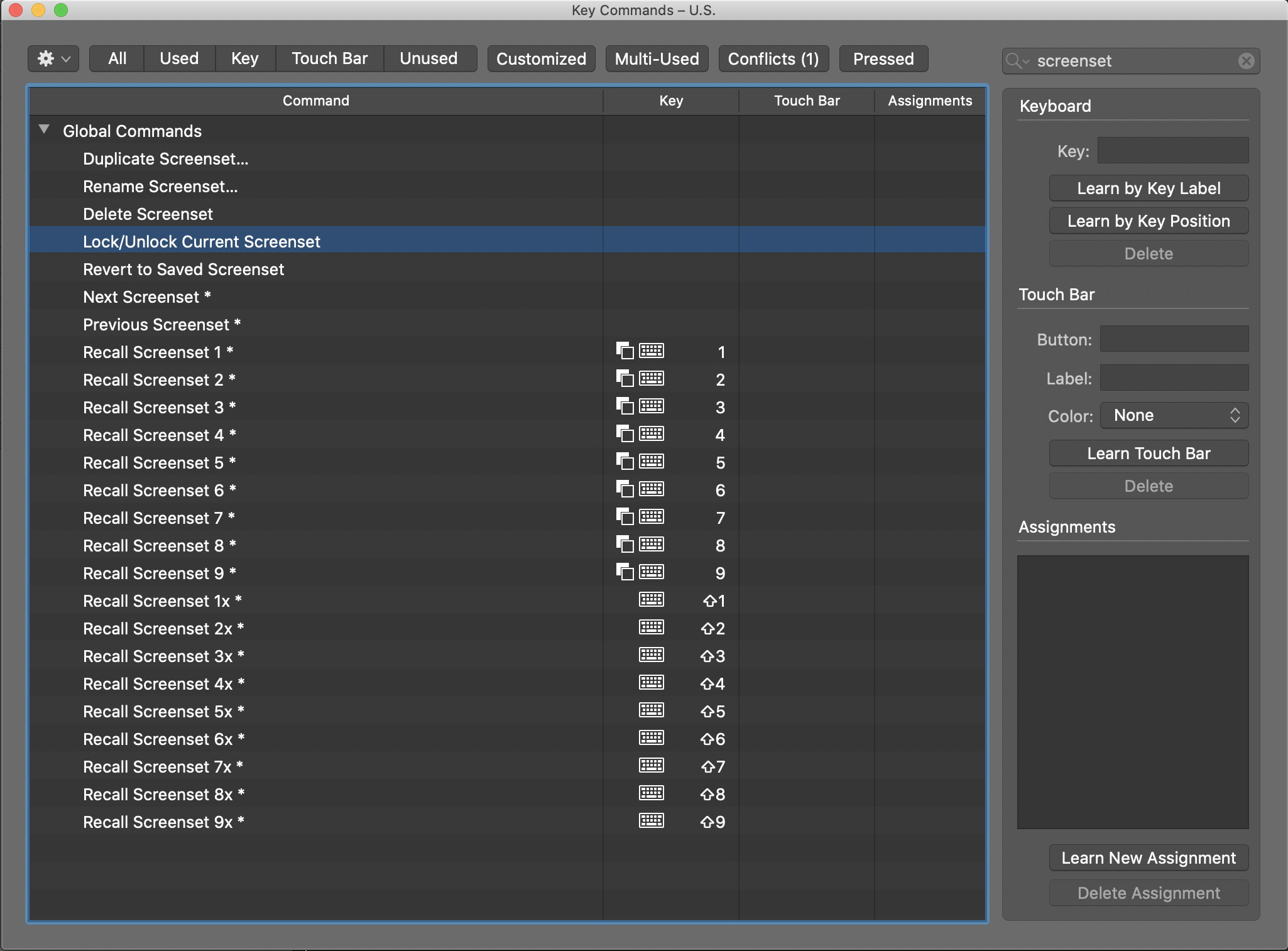
Откройте меню управления сочетаниями клавиш и наберите в поиске «Screenset». Среди предложенных вариантов найдите параметр «Lock/Unlock Current Screenset».
Для присвоения комбинации клавиш нужно нажать на кнопку «Learn by Key Label», находящуюся в секции «Keyboard» под полем поиска правой части окна. После клика по кнопке достаточно нажать удобное сочетание клавиш на клавиатуре, чтобы программа узнала о клавишах вызова функции.
Для примера закрепим возможность блокировки рабочей области за сочетанием Ctrl + Option ⌥ + L. После ввода нужно нажать на кнопку «Learn by Key Label» повторно, чтобы Logic Pro сохранил сочетание клавиш за функцией.
Обладатели MacBook Pro с сенсорной панелью TouchBar могут вывести функцию прямо на тачбар. Для закрепления функции в тачбаре достаточно нажать кнопку «Learn Touch Bar» в секции «Touch Bar» в правой части окна. Не забудьте повторно нажать на кнопку «Learn Touch Bar» после того, как определитесь с выбором.
Увеличение и уменьшение масштаба объектов
Увеличение и уменьшение масштаба и размера любых объектов в интерфейсе Logic Pro происходит нажатием стрелок на клавиатуре вместе с зажатой клавишей Cmd ⌘. Сочетания Cmd ⌘ + ↑/Cmd ⌘ + ↓ масштабируют объекты по вертикали, сочетания Cmd ⌘ + →/Cmd ⌘ + ← — по горизонтали. Точно так же, как программные вертикальный и горизонтальный слайдеры в рабочих областях.
Перемещение маркера времени
Нажатие «,» (запятая) в окне проекта смещает ползунок времени на один такт вперёд, а «.» (точка) — назад. Те же действия с зажатым Shift перемещают маркер на восемь тактов.
Переход к позиции
Перемещаться по проекту с помощью мышки далеко не всегда удобно, особенно если нужно быстро перейти к нужному такту. Для большей эффективности в Logic Pro предусмотрена отдельная функция «Go To Position» — переход к позиции.
Нажатие «/» (прямой слэш, рядом с правым Shift) открывает окно перехода к позиции. В окне укажите номер такта и нажмите «Пробел» или «ОК» для перехода к выбранному такту.
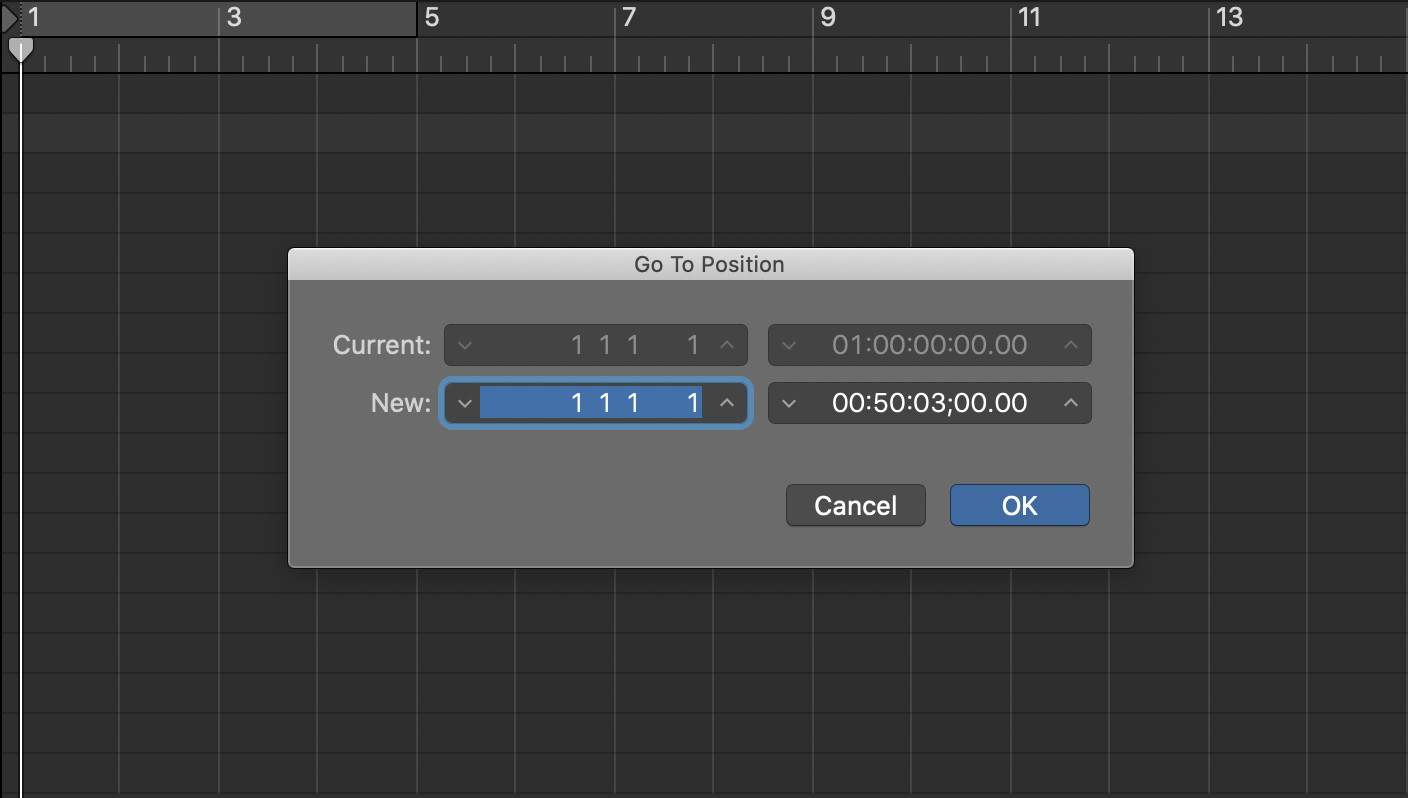
Перемещение области или события к маркеру времени
Бывают ситуации, когда часть аудиофайлов или MIDI-регионов нужно сдвинуть дальше по проекту. Можно выделить нужные элементы мышкой и тащить их зажатием левой клавиши, а можно сделать всё значительно быстрее — установкой маркера времени в нужной позиции и нажатием клавиши «;» (точка с запятой).
Перемещать можно как всё содержимое проекта или дорожки, так и отдельные регионы и аудиофайлы в рамках одного или нескольких треков.
Воспроизведение в рамках выделенного отрезка
Для запуска воспроизведения проекта достаточно нажать «Пробел». Вместе с тем можно воспроизводить проект в рамках выделенного отрезка (например, в несколько тактов).
Выделите один или несколько MIDI-регионов и аудиофайлов в окне обзора проекта и запустите воспроизведение комбинацией Shift + Пробел. Проект будет воспроизводится только в границах выделенных фрагментов (например, с 10 по 12 такт).
Сброс параметров трека
Бывают ситуации, когда параметры дорожки нужно вернуть к исходному состоянию. Чтобы убрать с канала все эффекты, настройки шин и посылов, панорамирования и громкости, выделите дорожку и нажмите Ctrl + N. Сбросить можно не один, а несколько треков.
Объединение регионов
Объединение регионов — полезная функция, если нужно экспортировать MIDI-дорожку без потери значений автоматизации, квантования и других индивидуальных параметров. Выделите несколько MIDI-событий в одном треке и нажмите Ctrl + Q.
Разделение аудио на части
Если вам нужно разделить аудиофайл или MIDI-регион на несколько частей, выделите нужный файл в проекте и поставьте ползунок времени на то место, где требуется разделение файла. После этого нажмите Cmd ⌘ + T — программа разделит файл на два.
Можно делить не один, а несколько файлов в разных треках. Для этого достаточно выделить файлы на любых дорожках и нажать то же сочетание клавиш.
Повторная вставка событий и регионов
Чтобы создать копию аудиофайла или MIDI-региона, выделите один или несколько регионов на дорожке и нажмите Cmd ⌘ + R — Logic Pro скопирует и вставит новые объекты вслед за выделенными. Сочетание Cmd ⌘ + R удобно использовать при одноразовом копировании, однако бывают случаи, когда вставить объекты нужно несколько раз.
В DAW присутствует расширенная функция вставки «Repeat Regions/Events Multiple Times». По умолчанию ей не назначен шорткат, поэтому выбрать сочетание клавиш нужно самостоятельно.
Откройте окно управления шорткатами (Option ⌥ + K) и наберите в поиске название функции так, как оно указано выше.
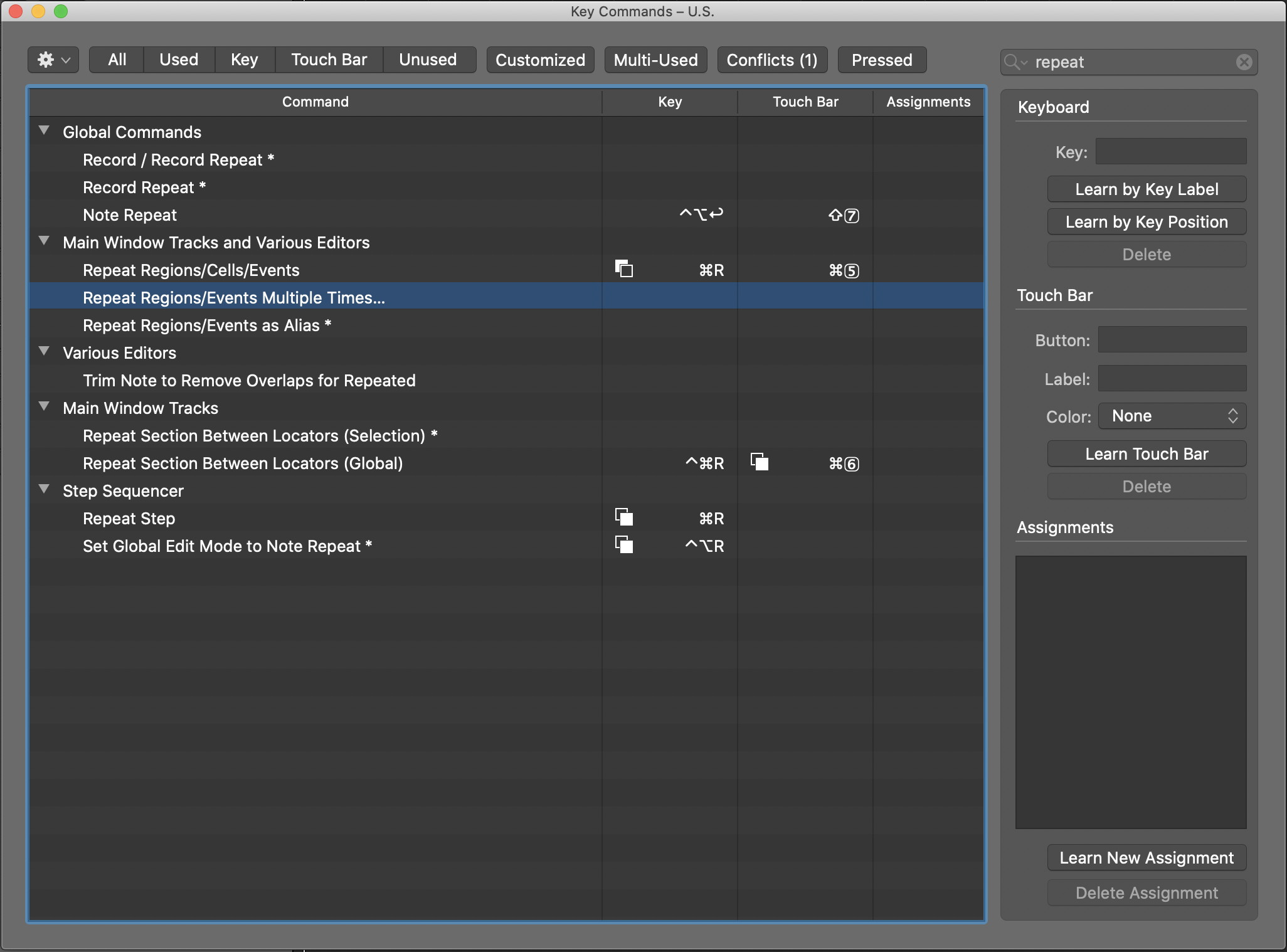
Сочетание клавиш Cmd ⌘ + R по умолчанию связано с однократной вставкой, но комбинацию можно использовать и для продвинутой функции. После нажатия клавиш Logic Pro откроет специальное окно, где можно указать количество повторных вставок в поле «Number of Copies» (для однократной вставки достаточно ввести единицу).
Переход между маркерами
Для быстрого перемещения между маркерами в проекте предусмотрены две функции — «Go To Next Marker» и «Go To Previous Marker». Функциям не назначены горячие клавиши, поэтому откройте окно управления шорткатами и присвойте удобные значения самостоятельно. Например, можно прикрепить функции к клавишам F5 и F6 (обладателям тачбаров нужно будет предварительно зажать кнопку Fn на клавиатуре).
Сохранение незаписанной MIDI-партии
Жизненный случай: музыкант отлично исполняет дубль, но делает это не под запись. Чтобы не записывать его заново и не горевать об упущенном отрывке, нажмите Shift + R, стоя на дорожке инструмента. Logic Pro создаст новый регион и вставит в него всё, что было сыграно.
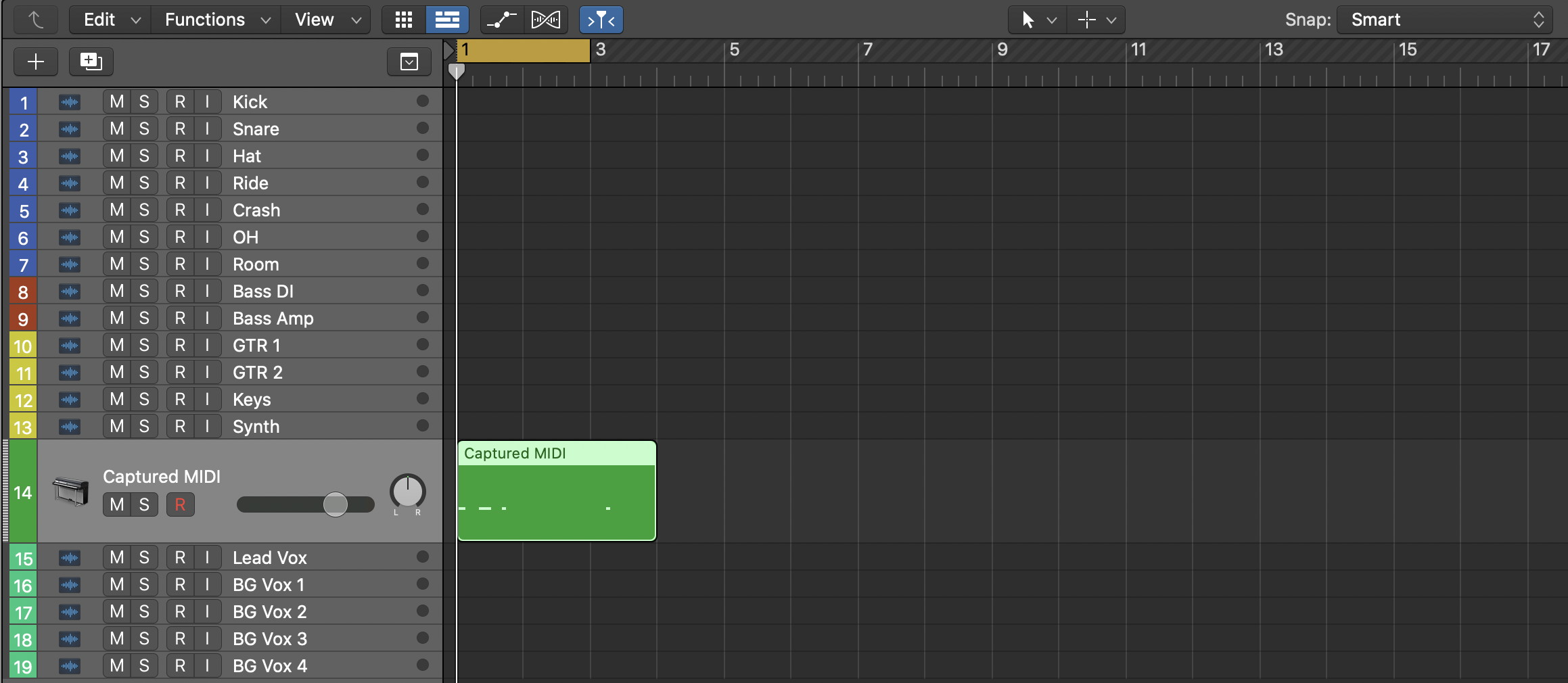
Функция работает только с виртуальными инструментами и MIDI-устройствами: контроллерами, электронными барабанами, пэдами и клавиатурами. DAW хранит только последний сыгранный дубль и перезаписывает информацию, если сделать слишком большую паузу.
Переключение пресетов и настроек плагинов
DAW от Apple умеет быстро переключаться между пресетами плагинов: достаточно нажать в окне эффекта «[», чтобы перейти к следующему пресету и «]» — к предыдущему. Клавиши работают не только в инструментах и библиотеке самого Logic Pro, но и в любых сторонних разработках.
Присвоение параметра или функции к регулятору MIDI-клавиатуры
Пользователи MIDI-контроллеров с регуляторами, слайдерами и фейдерами могут назначить на них любой параметр плагина или программы (например, регулятор панорамирования канала). Для этого достаточно щёлкнуть по параметру в плагине или программе и нажать Cmd ⌘ + L. После этого нужно покрутить регулятор или переместить слайдер, чтобы DAW поняла, к какой ручке привязать настройку.
Открытие другого проекта не сбросит назначенный параметр, так как сочетание Cmd ⌘ + L привязывает настройку в глобальном режиме.
Запись измененных параметров автоматизации в реальном времени
Изменять параметры автоматизации в реальном времени посредством слайдеров и регуляторов MIDI-устройства можно после нажатия сочетания Ctrl + Cmd ⌘ + A и запуска воспроизведения. Повторное нажатие комбинации клавиш вернёт настройки автоматизации к тем значениям, которые были установлены до активации шортката.
Разбиение лупа на отдельные объекты
Растянутый по дорожке луп можно разделить на отдельные объекты нажатием Ctrl + L. Каждый повтор лупа станет отдельным регионом.
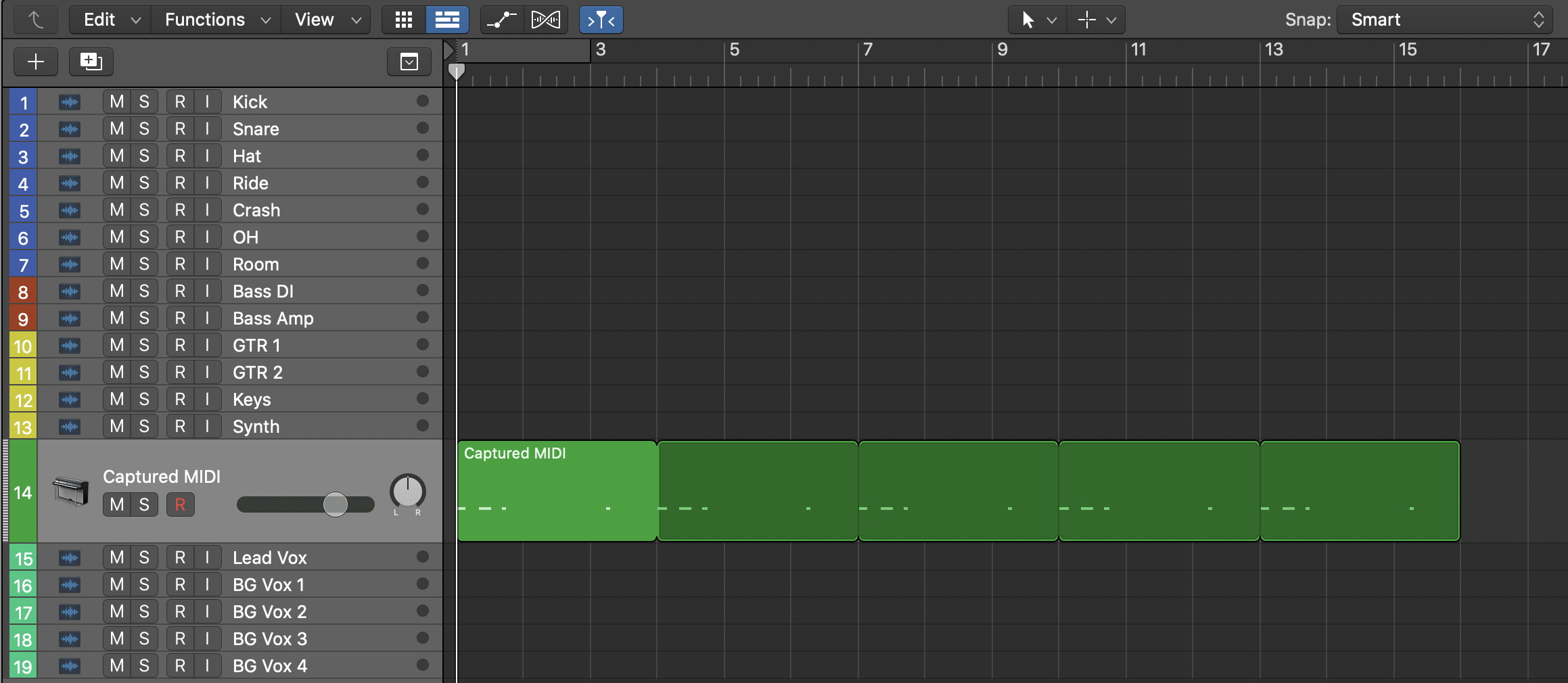
Разделённый на отдельные части луп всё равно связан с оригинальным регионом. Любые изменения в одном фрагменте будут применены ко всем идентичным кусочкам.
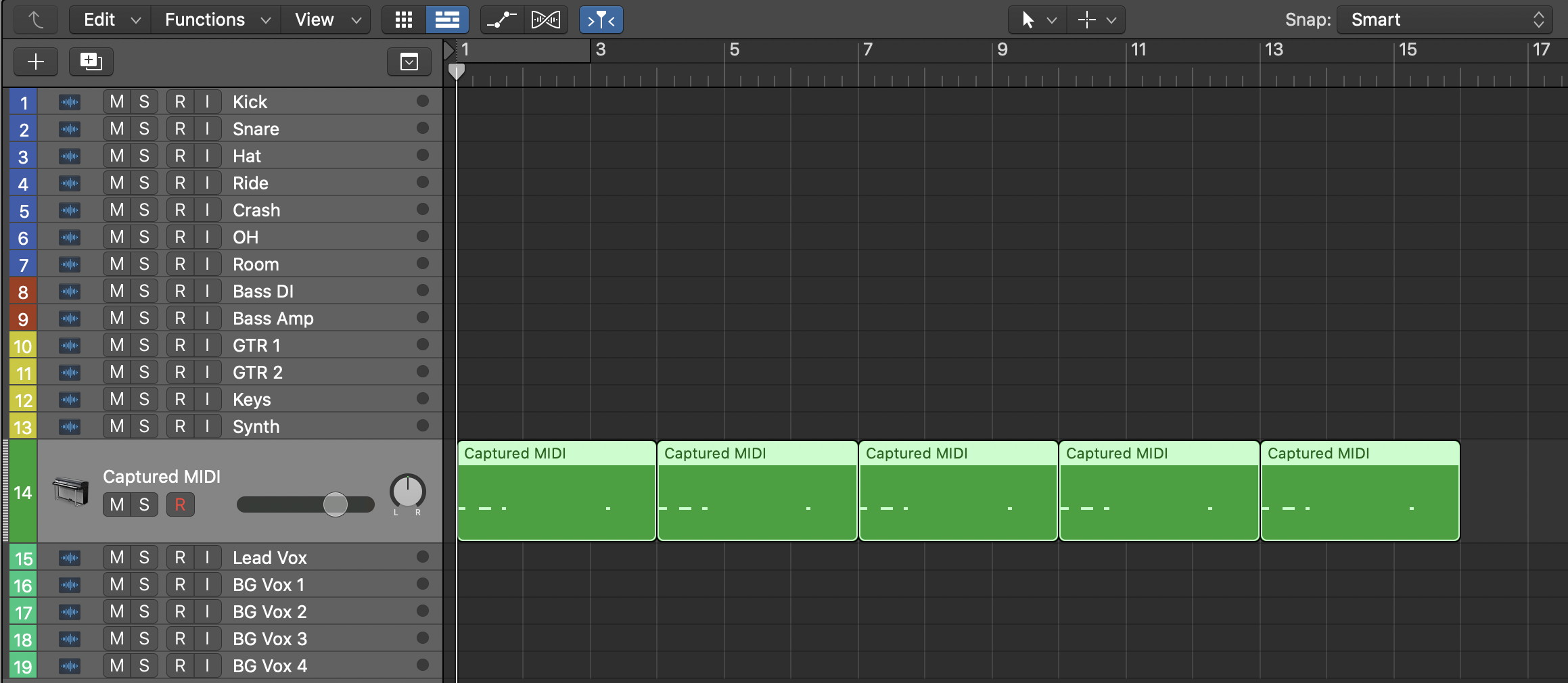
Сочетания клавиш Logic Pro для нотного редактора Score Editor
Для каждого режима работы DAW в Logic Pro предусмотрен собственный набор шорткатов. Одни и те же сочетания клавиш выполняют разные действия в окне проекта, в Piano Roll и в нотном редакторе Score Editor.
Выбор схожих или одинаковых нот
Представьте, что вам нужно поменять в партитуре все Ре диез третьей октавы на До диез или Фа. Чтобы не менять ноты вручную, кликните по нужной ноте и нажмите Shift + S — редактор выделит все идентичные звуки в партии. Так можно поменять все ноты одновременно.
Энгармонический сдвиг на полтона
Если во время ввода нот Logic Pro ставит вместо Ля диез (Ля бемоль) обыкновенную Ля, выделите неправильную ноту и нажмите Shift + 3, чтобы повысить звук на полтона. Сочетание Shift + B понизит ноту на полтона.
Принудительное легато
Функция принудительного легато (Force Legato) удаляет лишние паузы из партитуры и подгоняет длительности нот таким образом, чтобы такт был наполнен звуками равномерно. По умолчанию у функции нет собственного шортката, поэтому откройте окно Key Commands (Option ⌥ + K) и найдите функцию «Trim Note End To Following Notes». Присвойте функции активную клавишу или сочетание.
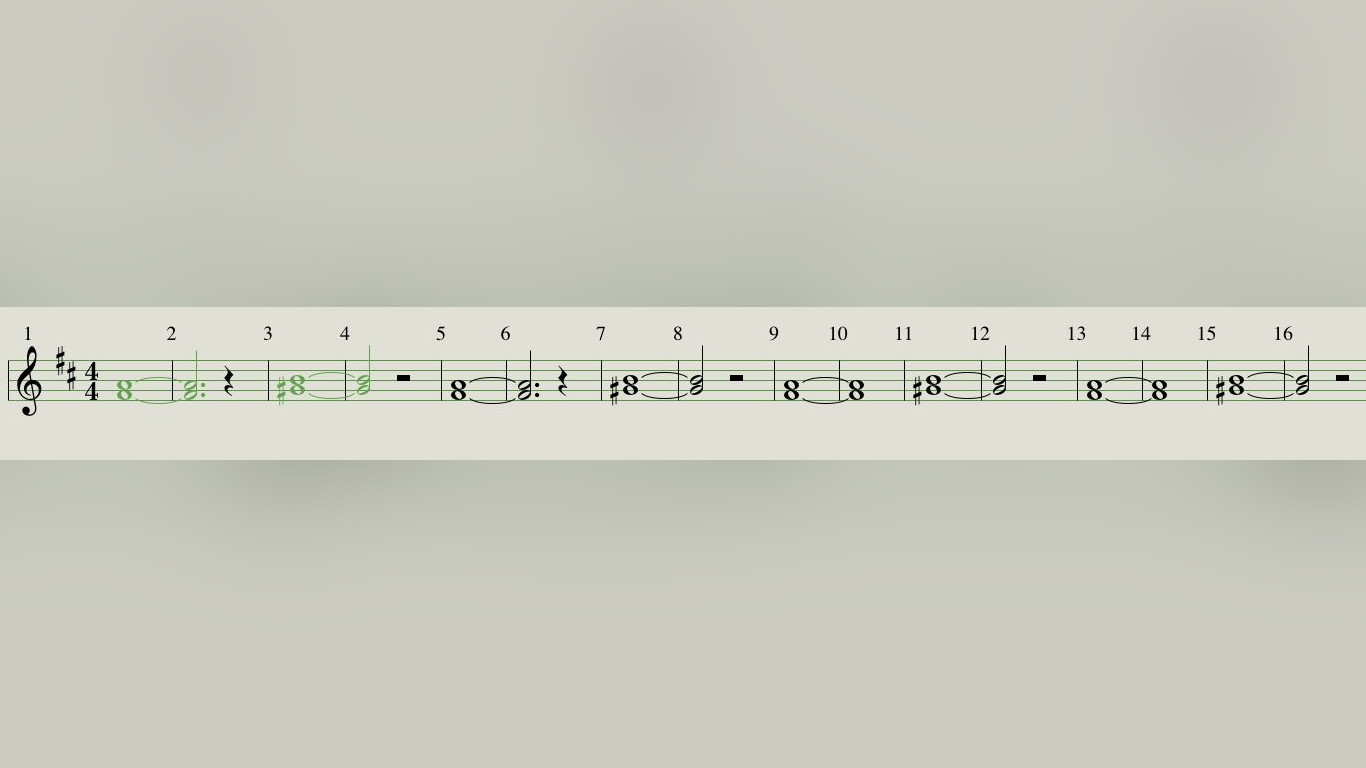
Вертикальное и горизонтальное выравнивание объектов в партитуре
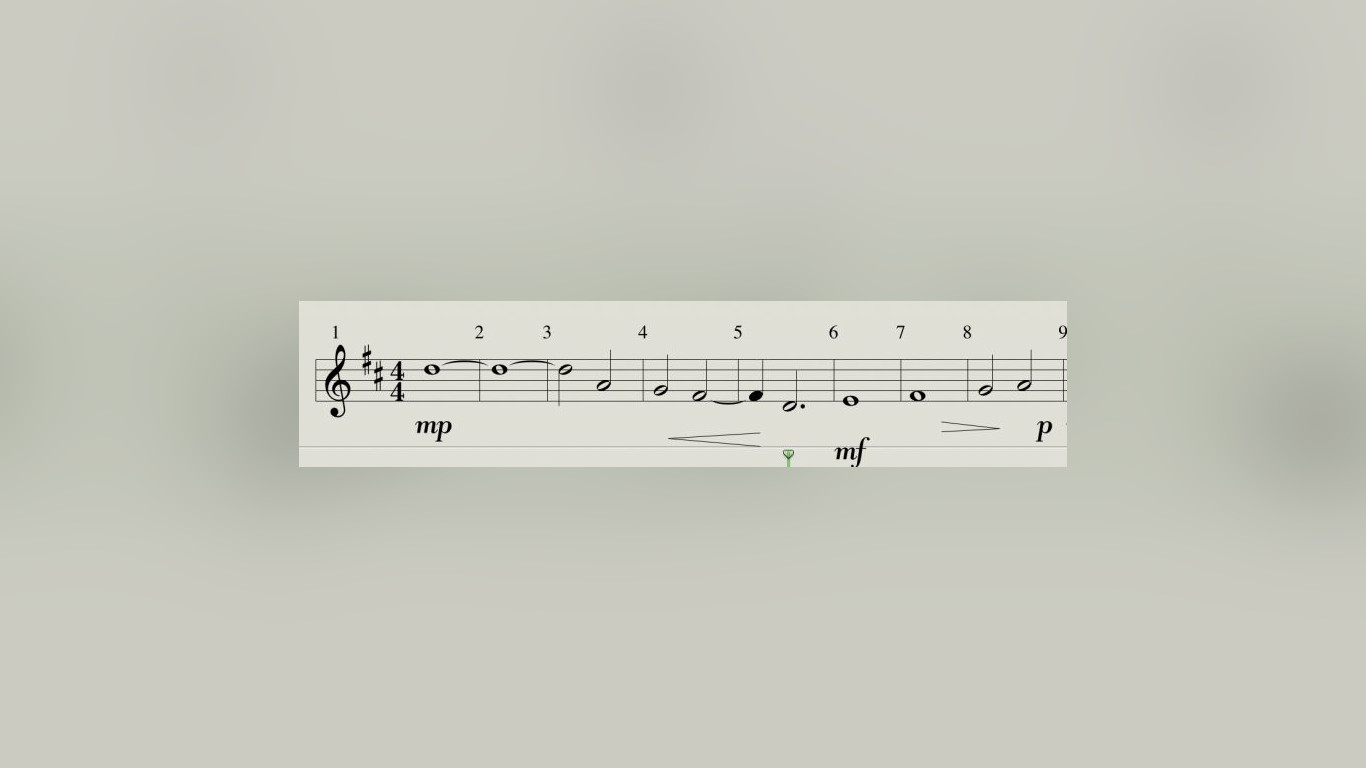
Разъехавшиеся по партитуре знаки динамики можно выровнять с помощью функции выравнивания по вертикали и горизонтали. Откройте окно Key Commands и найдите две функции — «Align Objects Vertically» и «Align Objects Horizontally».
Назначьте функциям собственные клавиши и активируйте их в нотном редакторе. После выделения партии и нажатия ранее заданных сочетаний партитура приобретёт более аккуратный вид.

Акцентирование, стаккато и выбор похожих событий
Для выделения схожих или одинаковых событий в партитуре можно нажать клавиши Shift + P. Чтобы присвоить нотам знаки акцентирования и стаккато, откройте окно управления шорткатами и найдите функции «Attach Symbol Staccato» и «Attach Symbol Accent». Присвойте этим командам удобные кнопки, например, F2 и F3.
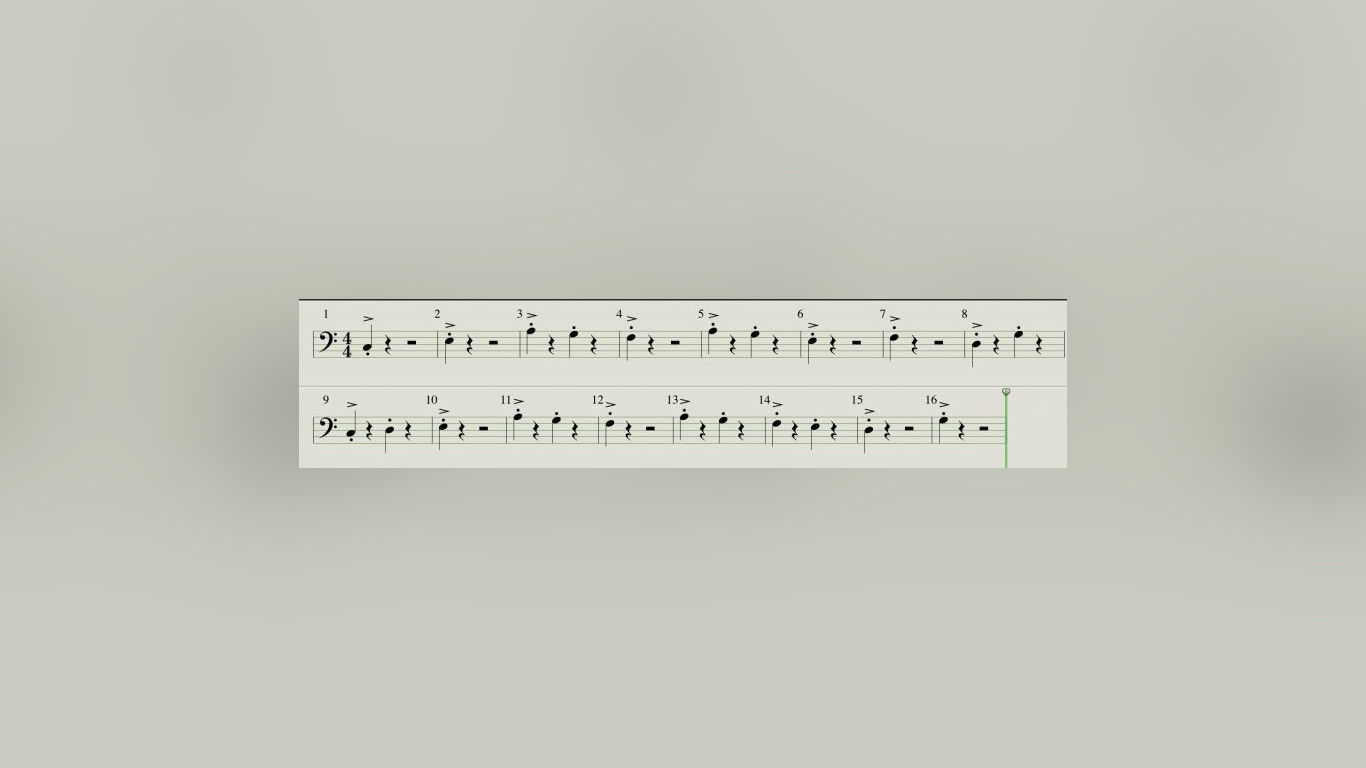
Кликнув по первой ноте в такте и нажав Shift + P, мы выберем первые ноты во всех тактах партитуры. Теперь с помощью нажатия F2 или F3 можно сделать все первые звуки акцентированными или стаккато.
Сочетания клавиш Logic Pro X прямо на клавиатуре

В Интернете продаются специальные наборы стикеров на клавиатуру, упрощающие ориентирование в шорткатах Logic Pro X. Найти подобные наклейки можно на всех крупных торговых площадках — eBay, AliExpress, Amazon. Зайдя на одну из онлайн-площадок, поищите товары по запросу «Logic Pro X Keyboard Stickers».
Полный список шорткатов Logic Pro
| Шорткат | Функция | Английское обозначение |
|---|---|---|
| Глобальные команды | ||
| Пробел | Запустить или остановить воспроизведение | Play or Stop |
| R | Запись | Record |
| 0 | Остановить воспроизведение | Stop |
| , | Переход к следующему такту | Rewind |
| . | Переход к предыдущему такту | Pause |
| / | Перейти к позиции | Go to Position... |
| Enter ↵ | Воспроизвести | Play |
| Shift + R | Сохранение последнего сыгранного через MIDI | Capture as Recording |
| Shift + < | Быстрое перемещение в начало проекта | Fast Rewind |
| Shift + > | Быстрое перемещение в конец проекта | Fast Forward |
| Shift + Enter ↵ | Воспроизведение с левого края экрана | Play from Left Window Edge |
| Option ⌥ + Ctrl + Cmd ⌘ + I | Установить начальный локатор врезки на месте маркера времени (с выравниванием по такту) | Set Punch In Locator by Playhead |
| Shift + Option ⌥ + Ctrl + Cmd ⌘ + I | Установить начальный локатор врезки точно на месте маркера времени | Set Punch In Locator by Rounded Playhead |
| Option ⌥ + Ctrl + Cmd ⌘ + O | Установить конечный локатор врезки на месте маркера времени (с выравниванием по такту) | Set Punch Out Locator by Playhead |
| Shift + Option ⌥ + Ctrl + Cmd ⌘ + O | Установить конечный локатор врезки точно на месте маркера времени | Set Punch Out Locator Point by Rounded Playhead |
| Cmd ⌘ + U | Установить локаторы по регионам/событиям/прямоугольному выделению (с выравниванием по такту) | Set Locators by Regions/Events/Marquee |
| U | Установить локаторы по регионам/событиям/прямоугольному выделению (без выравнивания по такту) | Set Rounded Locators by Regions/Events/Marquee |
| Shift + Cmd ⌘ + . | Переместить локаторы вперёд на длину цикла | Move Locators Forward by Cycle Length |
| Shift + Cmd ⌘ + , | Переместить локаторы назад на длину цикла | Move Locators Backwards by Cycle Length |
| Shift + Пробел | Воспроизвести в рамках выбранного | Play from Selection |
| Option ⌥ + ' | Создать маркер | Create Marker |
| Option ⌥ + Ctrl + ' | Создать маркер без выравнивания по тактам (на том месте, где установлен временной маркер) | Create Marker without rounding |
| Option ⌥ + Backspace | Удалить маркер | Delete Marker |
| Option ⌥ + Ctrl + C | Установить локаторы по маркерам и включить зацикливание | Set Locators by Marker and Enable Cycle |
| Option ⌥ + Ctrl + , | Установить локаторы по предыдущему маркеру и включить зацикливание | Set Locators by Previous Marker and Enable Cycle |
| Option ⌥ + Ctrl + . | Установить локаторы по следующему маркеру и включить зацикливание | Set Locators by Next Marker and Enable Cycle |
| = | Поменять местами левый и правый локатор | Swap Left and Right Locator |
| Option ⌥ + , | Перейти к предыдущему маркеру | Go to Previous Marker |
| Option ⌥ + . | Перейти к следующему маркеру | Go to Next Marker |
| Option ⌥ + / | Перейти к маркеру №... | Go to Marker Number... |
| Shift + " | Переименовать маркер | Rename Marker |
| 1 | Перейти к маркеру №1 | Go to Marker Number 1 |
| 2 | Перейти к маркеру №2 | Go to Marker Number 2 |
| 3 | Перейти к маркеру №3 | Go to Marker Number 3 |
| Ctrl + 0 | Перейти к маркеру №10 | Go to Marker Number 10 |
| Ctrl + 1 | Перейти к маркеру №11 | Go to Marker Number 11 |
| Ctrl + 2 | Перейти к маркеру №12 | Go to Marker Number 12 |
| Ctrl + 3 | Перейти к маркеру №13 | Go to Marker Number 13 |
| C | Зациклить воспроизведение | Cycle Mode |
| Option ⌥ + Ctrl + Cmd ⌘ + P | Активировать/деактивировать режим автоматической вписки | Autopunch Mode |
| / | Заменить | Replace |
| Ctrl + S | Солировать выбранную дорожку | Solo Mode |
| Option ⌥ + S | Установить блокировку режима солирования | Set Solo Lock Mode |
| Shift + Option ⌥ + S | Перевыбрать регионы с режимом блокировки солирования | Reselect Solo-Locked Regions |
| Option ⌥ + Ctrl + Cmd ⌘ + S | Отключить солирование (Solo) для всех дорожек | Solo off for all |
| Option ⌥ + Ctrl + Cmd ⌘ + M | Отключить заглушение (Mute) для всех дорожек | Mute off for all |
| Cmd ⌘ + K | Показать/скрыть музыкальный набор | Show/Hide Musical Typing... |
| Option ⌥ + E | Показать/скрыть плавающее окно событий | Show/Hide Event Float |
| M | Активировать метроном | MIDI/Monitor Metronome Click |
| Shift + K | Активировать отсчёт метронома перед воспроизведением/записью | Count In |
| Option ⌥ + R | Открыть плавающее окно инспектора регионов | Region Inspector Float |
| Cmd ⌘ + , | Открыть настройки... | Open Preferences... |
| Option ⌥ + A | Открыть настройки автоматизации... | Open Automation Preferences... |
| X | Показать/скрыть микшер | Show/Hide Mixer |
| B | Показать/скрыть умные опции Smart Control | Show/Hide Smart Controls |
| N | Показать/скрыть нотный редактор | Show/Hide Score Editor |
| Shift + Option ⌥ + Ctrl + S | Показать/скрыть окно содержимого | Show/Hide Staff Style Window |
| Shift + Option ⌥ + Ctrl + I | Показать/скрыть окно наборов нот | Show/Hide Score Sets Window |
| P | Показать/скрыть редактор Piano Roll | Show/Hide Piano Roll |
| Option ⌥ + Cmd ⌘ + K | Показать/скрыть наэкранную клавиатуру для ввода данных | Show/Hide Step Input Keyboard |
| O | Показать/скрыть браузер лупов | Show/Hide Loop Browser |
| Y | Показать/скрыть библиотеку файлов | Show/Hide Library |
| W | Показать/скрыть редактор аудио | Show/Hide Audio File Editor |
| Option ⌥ + Cmd ⌘ + T | Настройка темпа с помощью определения бита | Adjust Tempo using Beat Detection |
| Cmd ⌘ + / | Показать подробную справку | Show Detailed Help |
| Shift + W | Открыть во внешнем редакторе сэмплов | Open in External Sample Editor |
| Shift + Option ⌥ + T | Открыть список темпа | Open Tempo List... |
| Option ⌥ + K | Открыть окно | Open Key Commands... |
| Option ⌥ + C | Показать/скрыть цвета | Show/Hide Colors |
| Option ⌥ + Cmd ⌘ + O | Открыть видео... | Open Movie... |
| Ctrl + Cmd ⌘ + O | Переключение автоматизации текущей дорожки между режимами Off/Read | Toggle Current Track Automation Off/Read |
| Ctrl + Cmd ⌘ + A | Переключение автоматизации текущей дорожки между режимами Latch/Read | Toggle Current Track Automation Latch/Read |
| Shift + Ctrl + Cmd ⌘ + O | Выключить автоматизацию на всех дорожках (активировать режим Off) | Set All Tracks to Automation Off |
| Shift + Ctrl + Cmd ⌘ + R | Активировать автоматизацию в режиме Read на всех дорожках | Set All Tracks to Automation Read |
| Shift + Ctrl + Cmd ⌘ + T | Активировать автоматизацию в режиме Touch на всех дорожках | Set All Tracks to Automation Touch |
| Shift + Ctrl + Cmd ⌘ + L | Активировать автоматизацию в режиме Latch на всех дорожках | Set All Tracks to Automation Latch |
| Option ⌥ + Ctrl + Cmd ⌘ + A | Переключить быстрый доступ к автоматизации | Toggle Automation Quick Access |
| Shift + G | Включить/выключить связку группы | Toggle Group Clutch |
| Shift + Option ⌥ + G | Открыть настройки группы | Open Group Settings... |
| Cmd ⌘ + ' | Перемещение между окнами | Cycle Through Windows |
| ↑ | Выбрать предыдущий трек | Select Previous Track |
| ↓ | Выбрать следующий трек | Select Next Track |
| Shift + Cmd ⌘ + N | Создать новый пустой проект | New Empty Project |
| Option ⌥ + P | Настройки проекта | Project Settings... |
| Option ⌥ + Cmd ⌘ + W | Закрыть проект | Close Project |
| Shift + Cmd ⌘ + S | Сохранить проект как... | Save Project as... |
| Cmd ⌘ + I | Импорт | Import |
| Option ⌥ + Cmd ⌘ + E | Экспорт выбранного в MIDI-файл | Export Selection as MIDI File |
| Shift + Cmd ⌘ + I | Импорт аудиофайла | Import Audio File |
| Shift + } | Следующий набор настроек цепочки эффектов на дорожке | Next Channel Strip Setting of focused Track |
| Shift + { | Предыдущий набор настроек цепочки эффектов на дорожке | Previous Channel Strip Setting of focused Track |
| Option ⌥ + Cmd ⌘ + C | Скопировать настройки цепочки эффектов на дорожке | Copy Channel Strip Setting |
| Option ⌥ + Cmd ⌘ + V | Скопировать настройки цепочки эффектов на дорожке | Paste Channel Strip Setting |
| ] | Следующий пресет, патч или набор настроек (в плагине, на дорожках) | Next Patch, Plug-in Setting or EXS Instrument |
| [ | Предыдущий пресет, патч или набор настроек (в плагине, на дорожках) | Previous Patch, Plug-in Setting or EXS Instrument |
| M | Включить/выключить режим Mute на шине/посыле/дорожке | Toggle Channel Strip Mute |
| S | Включить/выключить режим Solo на шине/посыле/дорожке | Toggle Channel Strip Solo |
| Ctrl + I | Включить/выключить мониторинг входящего сигнала на шине/посыле/дорожке | Toggle Channel Strip Input Monitoring |
| Shift + Ctrl + S | Изменить формат шины/посыла/дорожки | Toggle Channel Strip Format |
| V | Скрыть/показать все окна плагинов | Hide/Show All Plug-in Windows |
| Shift + Option ⌥ + K | Открыть настройки назначения клавиш для контроллера | Open Controller Assignments |
| Команды основного окна проекта | ||
| Option ⌥ + Cmd ⌘ + A | Новая аудиодорожка | New Audio Track |
| Option ⌥ + Cmd ⌘ + S | Новый дорожка виртуальных инструментов | New Software Instrument Track |
| Option ⌥ + Cmd ⌘ + X | Новая дорожка для внешнего MIDI-устройства | New External MIDI Track |
| Cmd ⌘ + D | Создать копию выбранной дорожки со всеми настройками | New Track with Duplicate Setting |
| Cmd ⌘ + Delete | Удалить дорожку | Delete Track |
| Shift + Option ⌥ + D | Снять выбор | Deselect All |
| Shift + I | Инвертировать выбранное | Invert Selection |
| Shift + F | Выбрать все следующие регионы/файлы | Select All Following |
| Shift + Ctrl + F | Выбрать все следующие регионы в треке | Select All Following of Same Track/Pitch |
| Shift + L | Выбрать всё внутри локаторов | Select All Inside Locators |
| Shift + O | Выбрать наслаивающиеся друг на друга регионы/события | Select Overlapped Regions/Events |
| Shift + E | Выбрать одинаковые регионы/события | Select Equal Regions/Events |
| Shift + S | Выбрать похожие регионы/события | Select Similar Regions/Events |
| Shift + P | Выбрать одинаковые субпозиции | Select Same Subpositions |
| Shift + M | Выбрать заглушенные регионы/события | Select Muted Regions/Events |
| Shift + C | Выбрать регионы/события с одинаковым цветом | Select Equal Colored Regions/Events |
| ← | Выбрать предыдущий регион | Select Previous Region |
| → | Выбрать следующий регион | Select Next Region |
| Shift + ← | Переключиться на предыдущий регион | Toggle Previous Region |
| Shift + → | Переключиться на следующий регион | Toggle Next Region |
| Shift + " | Перейти к выбранному | Scroll to Selection |
| L | Активировать/деактивировать зацикливание региона | Loop Regions/Folders on/off |
| Q | Квантование выбранных событий | Quantize Selected Events |
| Ctrl + Cmd ⌘ + Q | Отменить квантование | Undo Quantization |
| Option ⌥ + D | Удалить дублирующиеся события | Delete Duplicated Events |
| Shift + Cmd ⌘ + V | Вставить с заменой | Paste Replace |
| Cmd ⌘ + J | Объединить регионы/ноты | Join Regions/Notes |
| Ctrl + Cmd ⌘ + T | Разделить регионы/события на месте локаторов | Split Regions/Events at Locators or Marquee Selection |
| ; | Переместить регион/событие к позиции временного маркера | Move Region/Event to Playhead Position (Pickup Clock) |
| Shift + : | Переместить регион/событие к позиции временного маркера и выбрать следующий регион/событие | Move Region/Event to Playhead Position and Select Next Region/Event (Pickup Clock + ) |
| Cmd ⌘ + [ | Поставить начало региона/события на месте маркера времени | Set Region/Event/Marquee Start to Playhead Position |
| Cmd ⌘ + [ | Поставить окончание региона/события на месте маркера времени | Set Region/Event/Marquee End to Playhead Position |
| Option ⌥ + ← | Смещение позиции региона/события влево на заданное значение | Nudge Region/Event Position Left by Nudge Value |
| Option ⌥ + → | Смещение позиции региона/события вправо на заданное значение | Nudge Region/Event Position Right by Nudge Value |
| Shift + Option ⌥ + ↑ | Смещение длины региона/события влево на заданное значение | Nudge Region/Event Length Left by Nudge Value |
| Shift + Option ⌥ + → | Смещение длины региона/события вправо на заданное значение | Nudge Region/Event Length Right by Nudge Value |
| Option ⌥ + Ctrl + T | Установить значение смещения по тику | Set Nudge Value to Tick |
| Option ⌥ + Ctrl + B | Установить значение смещения по части доли | Set Nudge Value to Division |
| Option ⌥ + Ctrl + B | Установить значение смещения по доли | Set Nudge Value to Beat |
| Option ⌥ + Ctrl + M | Установить значение смещения по такту | Set Nudge Value to Bar |
| Option ⌥ + Ctrl + F | Установить значение смещения по SMPTE кадру | Set Nudge Value to SMPTE Frame |
| Option ⌥ + Ctrl + H | Установить значение смещения на 0,5 SMPTE кадра | Set Nudge Value to 0.5 SMPTE Frame |
| Option ⌥ + Ctrl + S | Установить значение смещения по сэмплу | Set Nudge Value to Sample |
| Option ⌥ + Ctrl + 1 | Установить значение смещения в 1 мс | Set Nudge Value to 1 ms |
| Option ⌥ + Ctrl + 0 | Установить значение смещения в 10 мс | Set Nudge Value to 10 ms |
| Option ⌥ + Ctrl + Cmd ⌘ + R | Вспомогательная линейка | Secondary Ruler |
| Cmd ⌘ + Page Up | Разблокировать позицию SMPTE | Unlock SMPTE Position |
| Cmd ⌘ + Page Down | Заблокировать позицию SMPTE | Lock SMPTE Position |
| Общие команды | ||
| Option ⌥ + Cmd ⌘ + Z | Показать историю действий | Undo History |
| T | Показать меню инструментов | Show Tool Menu |
| Option ⌥ + Page ↓ | Выбрать следующий инструмент | Set Next Tool |
| Option ⌥ + Page ↑ | Выбрать предыдущий инструмент | Set Previous Tool |
| G | Показать/скрыть глобальные треки | Show/Hide Global Tracks |
| Option ⌥ + G | Настроить глобальные треки | Configure Global Tracks |
| ' | Показать/скрыть только трек маркера | Show/Hide Marker Track Only |
| Shift + Cmd ⌘ + O | Показать/скрыть только трек видео | Show/Hide Movie Track Only |
| Shift + Cmd ⌘ + B | Показать/скрыть только трек битмэппинга | Show/Hide Beat Mapping Track Only |
| Cmd ⌘ + ← | Уменьшить объект/область по горизонтали | Zoom Horizontal Out |
| Cmd ⌘ + → | Увеличить объект/область по горизонтали | Zoom Horizontal In |
| Cmd ⌘ + ↑ | Уменьшить объект/область по вертикали | Zoom Vertical In |
| Cmd ⌘ + ↓ | Увеличить объект/область по вертикали | Zoom Vertical Out |
| Option ⌥ + Ctrl + Cmd ⌘ + 1 | Загрузить настройку масштаба №1 | Recall Zoom 1 |
| Option ⌥ + Ctrl + Cmd ⌘ + 2 | Загрузить настройку масштаба №2 | Recall Zoom 2 |
| Option ⌥ + Ctrl + Cmd ⌘ + 3 | Загрузить настройку масштаба №3 | Recall Zoom 3 |
| Shift + Option ⌥ + Ctrl + Cmd ⌘ + 1 | Сохранить настройку масштаба №1 | Save as Zoom 1 |
| Shift + Option ⌥ + Ctrl + Cmd ⌘ + 2 | Сохранить настройку масштаба №2 | Save as Zoom 2 |
| Shift + Option ⌥ + Ctrl + Cmd ⌘ + 3 | Сохранить настройку масштаба №3 | Save as Zoom 3 |
| Shift + Ctrl + Z | Масштабировать по локаторам, сохранить настройки | Zoom to fit Locators, store Navigation Snapshot |
| Z | Переключить масштабирование по локаторам или по всему контенту | Toggle Zoom to fit Selection or All Contents |
| Shift + Z | Восстановить настройки масштабирования | Store Navigation Snapshot |
| Option ⌥ + Z | Навигация: назад | Navigation: Back |
| Shift + Option ⌥ + Z | Навигация: вперёд | Navigation: Forward |
| Ctrl + ' | Прокручивание при воспроизведении | Scroll in Play |
| I | Показать/скрыть окно инспектора проекта | Hide/Show Inspector |
| Ctrl + G | Показать сетку | Grid |
| ' | Показать позицию маркера времени | Catch Playhead Position |
| Option ⌥ + O | Переключить MIDI-выход | MIDI Out Toggle |
| Option ⌥ + I | Переключить MIDI-вход | MIDI In Toggle |
| Ctrl + M | Включить/выключить заглушение нот/регионов/папок | Mute Notes/Regions/Folders on/off |
| Shift + Cmd ⌘ + Y | Перевести функцию написания MIDI Draw в режим Disable | MIDI Draw: Disable |
| Cmd ⌘ + Y | Перевести функцию написания MIDI Draw в режим Autodefine | MIDI Draw: Autodefine |
| Option ⌥ + Y | Перевести функцию написания MIDI Draw в режим Other... | MIDI Draw: Other... |
| = | Увеличить последний использованный параметр на 1 | Increase Last Clicked Parameter by 1 |
| - | Уменьшить последний использованный параметр на 1 | Decrease Last Clicked Parameter by 1 |
| Shift + + | Увеличить последний использованный параметр на 10 | Increase Last Clicked Parameter by 10 |
| Shift + _ | Уменьшить последний использованный параметр на 10 | Decrease Last Clicked Parameter by 10 |
| Shift + H | Выбрать похожие каналы | Select Same Channels |
| Shift + D | Выбрать похожие ID артикуляции | Select Same Articulation IDs |
| \ | Подрезать ноты или удалить наслоения на соседние звуки | Trim Note to Remove Overlaps for Adjacent |
| Shift + | | Равномерно расположить длительности нот по такту (Принудительное легато) | Trim Note End to Following Notes (Force Legato) |
| Shift + ↑ | Выбрать самые высокие ноты | Select Highest Notes |
| Shift + ↓ | Выбрать самые низкие ноты | Select Lowest Notes |
| Option ⌥ + ↑ | Транспонировать событие на один полутон выше | Transpose Event +1 Semitone |
| Option ⌥ + ↓ | Транспонировать событие на один полутон ниже | Transpose Event −1 Semitone |
| Shift + Option ⌥ + ↑ | Транспонировать событие на 12 полутонов (на октаву) выше | Transpose Event +12 Semitones |
| Shift + Option ⌥ + ↓ | Транспонировать событие на 12 полутонов (на октаву) ниже | Transpose Event −12 Semitones |
| Option ⌥ + Ctrl + R | Показать позицию события и длину как Время или Такты/Доли | Show Event Position and Length as Time or Bars/Beats |
| Управление треками (дорожками) в проекте | ||
| Shift + ↑ | Выбрать объект (дорожку, событие, ноту) выше | Extend Track Selection ↑ |
| Shift + ↓ | Выбрать объект (дорожку, событие, ноту) ниже | Extend Track Selection ↓ |
| ← | Выбрать предыдущий регион на дорожке | Select Previous Region on Selected Track |
| → | Выбрать следующий регион на дорожке | Select Next Region on Selected Track |
| Shift + Ctrl + Cmd ⌘ + 1 | Создать одну точку автоматизации на границах региона | Create 1 Automation Point at Region Borders |
| Shift + Ctrl + Cmd ⌘ + 2 | Создать две точки автоматизации на границах региона | Create 2 Automation Points at Region Borders |
| Ctrl + Cmd ⌘ + 1 | Создать одну точку автоматизации на границах каждого региона | Create 1 Automation Point at Every Region Border |
| Ctrl + Cmd ⌘ + 2 | Создать две точки автоматизации на границах каждого региона | Create 2 Automation Points at Every Region Border |
| Ctrl + Delete | Удалить лишние точки автоматизации | Delete Redundant Automation Points |
| Ctrl + Cmd ⌘ + Delete | Удалить видимую автоматизацию в выбранном треке | Delete Visible Automation on Selected Track |
| Shift + Ctrl + Cmd ⌘ + Delete | Удалить всю автоматизацию на дорожке | Delete All Automation on Selected Track |
| Shift + Ctrl + Delete | Удалить неиспользуемую автоматизацию на дорожке | Delete Orphaned Automation on Selected Track |
| Ctrl + Cmd ⌘ + ↑ | Переместить все видимые данные региона на трек автоматизации | Move Visible Region Data to Track Automation |
| Ctrl + Cmd ⌘ + ↓ | Переместить все видимые настройки автоматизации дорожки на регион | Move Visible Track Automation to Region |
| Shift + Ctrl + Cmd ⌘ + ↑ | Переместить все данные региона на трек автоматизации | Move All Region Data to Track Automation |
| Shift + Ctrl + Cmd ⌘ + ↓ | Переместить все настройки автоматизации дорожки на регион | Move All Track Automation to Region |
| Ctrl + Cmd ⌘ + F | Объединить дубли в папку | Pack Take Folder |
| Ctrl + Cmd ⌘ + U | Распаковать дубли в уже существующие дорожки | Unpack Take Folder to Existing Tracks |
| Shift + Ctrl + Cmd ⌘ + U | Распаковать дубли и создать новые дорожки для них | Unpack Take Folder to New Tracks |
| Option ⌥ + F | Свернуть/развернуть папку с дублями на дорожке | Un/disclose Take Folder |
| Shift + Option ⌥ + U | Свернуть папку дублей | Flatten Take Folder |
| Option ⌥ + U | Свернуть и объединить папку дублей | Flatten and Merge Take Folder |
| Shift + T | Переименовать дубль или комбинированный дубль | Rename Take or Comp |
| Shift + Option ⌥ + Delete | Удалить дубль или комбинированный дубль | Delete Take or Comp |
| Option ⌥ + Q | Переключить режим объединения дублей в папке | Toggle Take Folder Quick Swipe Comping Mode |
| Shift + Cmd ⌘ + D | Создать стек дорожек | Create Track Stack |
| Shift + Cmd ⌘ + F | Объединить дорожки в папку | Create Folder Stack |
| Shift + Cmd ⌘ + G | Создать суммирующий трек | Create Summing Stack |
| Shift + Cmd ⌘ + U | Свернуть стек | Flatten Stack |
| Ctrl + B | Объединить регионы в один файл | Bounce Regions in Place |
| Ctrl + Cmd ⌘ + B | Объединить дорожки в один файл | Bounce Track in Place |
| Ctrl + D | Активировать функцию Drum Replacement/Doubling | Drum Replacement/Doubling |
| H | Переключить скрытие данных | Toggle Hide View |
| Ctrl + H | Скрыть выбранную дорожку и выбрать следующую | Hide Current Track and Select Next Track |
| Shift + Ctrl + H | Показать все дорожки | Unhide All Tracks |
| Shift + Ctrl + 1 | Показать/скрыть группу №1 | Toggle Hide Group 1 |
| Shift + Ctrl + 6 | Показать/скрыть группу №6 | Toggle Hide Group 6 |
| Option ⌥ + M | Включить/выключить дорожку | Toggle Track On |
| Ctrl + R | Активировать запись на выбранной дорожке | Record Enable Track |
| Option ⌥ + Ctrl + Cmd ⌘ + ↓ | Увеличить индивидуальный масштаб трека | Individual Track Zoom In |
| Option ⌥ + Ctrl + Cmd ⌘ + ↑ | Уменьшить индивидуальный масштаб трека | Individual Track Zoom Out |
| Option ⌥ + Ctrl + Cmd ⌘ + Z | Включить/выключить масштабирование индивидуального трека | Toggle Individual Track Zoom |
| Ctrl + Z | Автоматический зум дорожки | Auto Track Zoom |
| Option ⌥ + Ctrl + Cmd ⌘ + Delete | Сброс индивидуальных настроек масштабирования на дорожке | Individual Track Zoom Reset |
| Option ⌥ + Ctrl + Delete | Сбросить индивидуальные настройки масштабирования для всех дорожек | Individual Track Zoom Reset for All Tracks |
| Ctrl + A | Преобразовать алиасы в копии регионов | Convert Alias to a Region Copy |
| Shift + A | Выбрать все алиасы в регионе | Select All Aliases of Region |
| Shift + Option ⌥ + A | Выбрать все забытые алиасы | Select All Orphan Aliases |
| Option ⌥ + X | Настройки кроссфейда при объединении аудио | Audio Crossfade Options for Merge |
| J | Объединить регионы на дорожке | Join Regions per Tracks |
| Ctrl + Cmd ⌘ + X | Вырезать секцию между локаторами (глобально) | Snip: Cut Section Between Locators (Global) |
| Ctrl + Cmd ⌘ + Z | Вставить тишину между локаторами (глобально) | Insert Silence Between Locators (Global) |
| Ctrl + Cmd ⌘ + R | Повторять воспроизведение между локаторами (глобально) | Repeat Section Between Locators (Global) |
| Shift + Ctrl + T | Переместить выбранные регионы на выбранную дорожку | Move Selected Regions to Selected Track |
| Shift + Option ⌥ + Cmd ⌘ + R | Переместить регион на позицию записи | Move Region to Recorded Position |
| Option ⌥ + Cmd ⌘ + R | Конвертировать регионы в новые регионы | Convert Regions to New Regions |
| Option ⌥ + Cmd ⌘ + F | Конвертировать регионы в новые аудиофайлы | Convert Regions to New Audio Files |
| Ctrl + E | Конвертировать регионы в новую дорожку сэмплера | Convert Regions to New Sampler Track |
| Option ⌥ + Cmd ⌘ + L | Растянуть длину региона по локаторам | Time Stretch Region Length to Locators |
| Option ⌥ + Cmd ⌘ + B | Растянуть длину региона до ближайшего такта | Time Stretch Region Length to Nearest Bar |
| Ctrl + X | Очистить тишину | Strip Silence |
| Shift + Ctrl + O | Добавить регион в библиотеку лупов | Add Region to Loop Library |
| Ctrl + N | Нормализовать параметры региона | Normalize Region Parameters |
| Ctrl + Q | Применить деструктивное квантование | Apply Quantization Destructively |
| Ctrl + L | Конвертировать лупы в регионы | Convert Loops to Regions |
| Ctrl + \ | Установить оптимальные размеры региона, округлённые до такта | Set Optimal Region Sizes Rounded by Bar |
| \ | Удалить наслоения | Remove Overlaps |
| Shift + | | Подрезать окончание региона к следующему региону | Trim Region End to Next Region |
| Option ⌥ + [ | Перемешать регионы слева в выделенной области | Shuffle Regions Left within Selection |
| Option ⌥ + ] | Перемешать регионы справа в выделенной области | Shuffle Regions Right within Selection |
| Option ⌥ + \ | Обрезать области для заполнения внутри локаторов | Trim Regions to Fill within Locators |
| A | Показать/скрыть автоматизацию дорожки | Hide/Show Track Automation |
| Shift + Ctrl + [ | Подрезать начало региона по предыдущему транзиенту | Trim Region Start to Previous Transient |
| Shift + Ctrl + ] | Подрезать начало региона по следующему транзиенту | Trim Region Start to Next Transient |
| Ctrl + [ | Подрезать окончание региона по предыдущему транзиенту | Trim Region End to Previous Transient |
| Ctrl + ] | Подрезать окончание региона по следующему транзиенту | Trim Region End to Next Transient |
| Shift + N | Переименовать регионы | Rename Regions |
| Shift + Ctrl + N | Переименовать регионы на основе имени дорожки | Name Regions by Track Name |
| Shift + Option ⌥ + Cmd ⌘ + N | Переименовать дорожки на основе имени региона | Name Tracks by Region Name |
| Shift + Option ⌥ + C | Сменить цвет регионов на цвет дорожки | Color Regions by Track Color |
| Shift + Option ⌥ + Cmd ⌘ + C | Сменить цвет дорожек на цвет региона | Color Tracks by Region Color |
| Cmd ⌘ + - | Уменьшить вертикальный масштаб звуковой волны | Waveform Vertical Zoom Out |
| Cmd ⌘ + = | Увеличить вертикальный масштаб звуковой волны | Waveform Vertical Zoom In |
| Option ⌥ + Ctrl + Cmd ⌘ + T | Показать/скрыть панель инструментов | Hide/Show Toolbar |
| Option ⌥ + T | Настроить информацию на дорожке | Configure Track Header |
| E | Показать/скрыть редактор | Hide/Show Editor |
| Option ⌥ + N | Показать/скрыть блокнот | Hide/Show Note Pad |
| D | Показать/скрыть редактор списка событий | Hide/Show List Editors |
| F | Показать/скрыть медиафайлы проекта | Hide/Show Media Area |
| Shift + Cmd ⌘ + M | Показать/скрыть мастер-трек | Hide/Show Master Track |
| Управление микшером | ||
| Shift + X | Переключение режимов работы микшера | Cycle Through Mixer Mode |
| Shift + Option ⌥ + D | Снять выбор | Deselect All |
| Shift + A | Выбрать шины/посылы | Select Audio Channel Strips |
| Shift + S | Выбрать инструментальные шины/посылы | Select Instrument Channel Strips |
| Shift + O | Выбрать AUX-каналы | Select Auxiliary Channel Strips |
| Shift + E | Выбрать MIDI-каналы | Select MIDI Channel Strips |
| Shift + C | Выбрать каналы одинакового цвета | Select Equal Colored Channel Strips |
| Shift + M | Выбрать заглушённые каналы | Select Muted Channel Strips |
| → | Выбрать следующий канал | Select Previous (→) Channel Strip |
| ← | Выбрать предыдущий канал | Select Next (←) Channel Strip |
| Ctrl + N | Создать новый AUX-канал (шину, посыл) | Create New Auxiliary Channel Strip |
| Ctrl + T | Создать дорожки для выбранных шин и посылов | Create Tracks for Selected Channel Strips |
| Управление окружением | ||
| Ctrl + Delete | Очистить кабели | Clear Cables only |
| Option ⌥ + → | Перемещение объекта влево | Object move left |
| Option ⌥ + ← | Перемещение объекта вправо | Object move right |
| Option ⌥ + ↑ | Перемещение объекта вверх | Object move up |
| Option ⌥ + ↓ | Перемещение объекта вниз | Object move down |
| Shift + Option ⌥ + → | Уменьшить ширину объекта на пиксель | Object Width −1 Pixel |
| Shift + Option ⌥ + ← | Увеличить ширину объекта на пиксель | Object Width +1 Pixel |
| Shift + Option ⌥ + ↑ | Уменьшить высоту объекта на пиксель | Object Height −1 Pixel |
| Shift + Option ⌥ + ↓ | Увеличить высоту объекта на пиксель | Object Height +1 Pixel |
| Ctrl + C | Показать/скрыть кабели | Hide/Show Cables |
| Ctrl + P | Защитить настройки коммутации от изменения | Protect Cabling/Positions |
| Shift + I | Инвертировать выбранное | Invert Selection |
| Shift + U | Выбрать неиспользуемые инструменты | Select Unused Instruments |
| Shift + ← | Выбрать конечные точки подключения кабелей | Select Cable Destination |
| Shift + → | Выбрать начальные точки подключения кабелей | Select Cable Origin |
| Ctrl + V | Отправить значения выбранных фейдеров | Send Selected Fader Values |
| Cmd ⌘ + Delete | Удалить слой | Delete Layer |
| Ctrl + S | Последовательное подключение кабелей | Cable serially |
| Управление нотным редактором Score Editor | ||
| Ctrl + P | Страничный режим | Page View |
| Ctrl + F | Разделить папки | Explode Folders |
| Ctrl + X | Разделить полифонию | Explode Polyphony |
| Shift + Ctrl + N | Показать/скрыть имена инструментов | Hide/Show Instrument Names |
| Shift + Ctrl + R | Показать/скрыть линейки на странице | Hide/Show Page Rulers |
| Ctrl + / | Перейти к странице... | Go to Page... |
| Shift + Option ⌥ + Cmd ⌘ + V | Множественная вставка | Paste Multiple |
| ← | Следующее событие | Next Event |
| → | Предыдущее событие | Previous Event |
| ↓ | Следующий нотный стан | Next Staff |
| ↑ | Предыдущий нотный стан | Previous Staff |
| Shift + Ctrl + Y | Принудительное синкопирование | Force Syncopation |
| Ctrl + Y | Стереть принудительное синкопирование | Defeat Syncopation |
| Shift + Ctrl + I | Принудительная интерпретация написанных нот | Force Interpretation |
| Ctrl + I | Стереть предложенную интерпретацию написанных нот | Defeat Interpretation |
| Option ⌥ + Ctrl + ↑ | Сделать шпили нот выше | Stems: up |
| Option ⌥ + Ctrl + ↓ | Сделать шпили нот ниже | Stems: down |
| Option ⌥ + Cmd ⌘ + ↑ | Направление шпиля ноты: вверх | Stem End: Move up |
| Option ⌥ + Cmd ⌘ + ↓ | Направление шпиля ноты: вниз | Stem End: Move down |
| Shift + Option ⌥ + Ctrl + ↑ | Связующие лиги: сверху | Ties: up |
| Shift + Option ⌥ + Ctrl + ↓ | Связующие лиги: снизу | Ties: down |
| Ctrl + B | Объединить выбранные ноты общим ребром | Beam Selected Notes |
| Ctrl + U | Разъединить выбранные ноты с общим ребром | Unbeam Selected Notes |
| Ctrl + D | Стандартные рёбра нот | Default Beams |
| Shift + # | Энгармонический сдвиг выше (диез) | Enharmonic Shift: # |
| Shift + B | Энгармонический сдвиг ниже (бемоль) | Enharmonic Shift: b |
| Shift + Ctrl + Delete | Сбросить атрибуты ноты | Reset Note Attributes |
| Shift + Ctrl + C | Назначить MIDI-каналы на основе разделенной партитуры в нотном редакторе | Assign MIDI Channels based on Score Split |
| Option ⌥ + Ctrl + Cmd ⌘ + ↑ | Сместить позицию вверх | Nudge Position Up |
| Option ⌥ + Ctrl + Cmd ⌘ + ↓ | Сместить позицию вниз | Nudge Position Down |
| Option ⌥ + Ctrl + Cmd ⌘ + → | Сместить позицию влево | Nudge Position Left |
| Option ⌥ + Ctrl + Cmd ⌘ + ← | Сместить позицию вправо | Nudge Position Right |
| Shift + Option ⌥ + Ctrl + F | Настройки: глобальное форматирование | Settings: Global Format |
| Shift + Option ⌥ + Ctrl + N | Настройки: числа и текст | Settings: Numbers and Names |
| Shift + Option ⌥ + Ctrl + G | Настройки: гитарная табулатура | Settings: Guitar Tablature |
| Shift + Option ⌥ + Ctrl + C | Настройки: аккорды и сетка | Settings: Chords and Grids |
| Shift + Option ⌥ + Ctrl + L | Настройки: ключи и знаки | Settings: Clefs and Signatures |
| Shift + Option ⌥ + Ctrl + X | Настройки: расширенные опции | Settings: Extended Layout |
| Shift + Option ⌥ + Ctrl + M | Настройки: интерпретация MIDI | Settings: MIDI Meaning |
| Shift + Option ⌥ + Ctrl + O | Настройки: цветовое оформление | Settings: Score Colors |
| Shift + Ctrl + , | Вставить: крещендо | Insert: Crescendo |
| Shift + Ctrl + . | Вставить: декрещендо | Insert: Decrescendo |
| Shift + Option ⌥ + Ctrl + Delete | Очистить основной палец | Clear main finger |
| Shift + Option ⌥ + Ctrl + 1 | Установить основной палец №1 | Set main finger 1 |
| Shift + Option ⌥ + Ctrl + 2 | Установить основной палец №2 | Set main finger 2 |
| Shift + Option ⌥ + Ctrl + 3 | Установить основной палец №3 | Set main finger 3 |
| Shift + Option ⌥ + Ctrl + 4 | Установить основной палец №4 | Set main finger 4 |
| Shift + Option ⌥ + Ctrl + 5 | Установить основной палец №5 | Set main finger 5 |
| Управление событиями в редакторе Event Editor | ||
| ↑ | Выбрать предыдущее событие | Select Previous Event |
| ↓ | Выбрать следующее событие | Select Next Event |
| Shift + Ctrl + A | Установить длину как абсолютную позицию | Length as Absolute Position |
| Shift + Ctrl + D | Идентификатор артикуляции | Articulation ID |
| Shift + Ctrl + R | Относительная позиция | Relative Position |
| Cmd ⌘ + D | Дублировать событие | Duplicate Event and Numerical Edit |
| Shift + V | Скопировать и вставить значение всем следующим событиям | Copy Value to All Following Events |
| Управление редактором Step Editor | ||
| Cmd ⌘ + Delete | Удалить шаг | Delete Lane |
| Ctrl + C | Копировать шаг | Copy Lane |
| Ctrl + V | Вставить шаг | Paste Lane |
| Ctrl + A | Включить/выключить функцию автоопределения | Toggle Auto Define |
| ↓ | Выбрать следующий шаг | Select Next Lane |
| ↑ | Выбрать предыдущий шаг | Select Previous Lane |
| Управление проектом | ||
| ↑ | Выбрать предыдущий аудиофайл | Select Previous Audio File |
| ↓ | Выбрать следующий аудиофайл | Select Next Audio File |
| Ctrl + F | Добавить аудиофайл... | Add Audio File... |
| Ctrl + R | Добавить регион | Add Region |
| Ctrl + O | Оптимизировать файл(ы)... | Optimize File(s)... |
| Ctrl + B | Резервная копия файла | Backup File(s) |
| Ctrl + K | Копировать/конвертировать файл(ы)... | Copy/Convert File(s)... |
| Shift + U | Выбрать неиспользуемые | Select Unused |
| Option ⌥ + ↓ | Показать все регионы | Show All Regions |
| Option ⌥ + ↑ | Скрыть все регионы | Hide All Regions |
| Ctrl + X | Очистка тишины... | Strip Silence... |
| Ctrl + I | Импортировать информацию региона | Import Region Information |
| Ctrl + E | Экспортировать информацию региона | Export Region Information |
| Ctrl + G | Создать группу | Create Group |
| Команды редактора аудиофайлов | ||
| Cmd ⌘ + Delete | Удалить файл(ы) | Delete File(s) |
| Option ⌥ + Ctrl + Cmd ⌘ + [SPACE] | Воспроизвести/остановить все | Play/Stop All |
| Shift + Option ⌥ + Ctrl + [SPACE] | Воспроизвести/остановить регион | Play/Stop Region |
| Option ⌥ + Ctrl + [SPACE] | Воспроизвести/остановить регион от закладки | Play/Stop Region from Anchor |
| Ctrl + B | Создать резервную копию | Create Backup |
| Option ⌥ + Ctrl + Cmd ⌘ + B | Вернуться к резервной копии | Revert to Backup |
| Option ⌥ + Cmd ⌘ + B | Сохранить выбранное как... | Save Selection As... |
| Page Up | Конвертировать регион в выбранное | Region -> Selection |
| Page Down | Конвертировать выбранное в регион | Selection -> Region |
| Option ⌥ + Ctrl + → | Перейти к началу региона | Go to Region Start |
| Option ⌥ + Ctrl + ← | Перейти к концу региона | Go to Region End |
| Option ⌥ + Ctrl + ↓ | Перейти к закладке в региона | Go to Region Anchor |
| Option ⌥ + ← | Перейти к предыдущему транзиенту | Go to Previous Transient |
| Option ⌥ + → | Перейти к следующему транзиенту | Go to Next Transient |
| Shift + ← | Установить начало отрезка у предыдущего транзиента | Set Selection Start To Previous Transient |
| Shift + → | Установить начало отрезка у следующего транзиента | Set Selection Start To Next Transients |
| ← | Установить конец отрезка у предыдущего транзиента | Set Selection End To Previous Transient |
| → | Установить конец отрезка у следующего транзиента | Set Selection End To Next Transient |
| Shift + Cmd ⌘ + ← | Установить начало и конец выбранного отрезка к предыдущему транзиенту | Selection Start and End to Previous Transient |
| Shift + Cmd ⌘ + → | Установить начало и конец выбранного отрезка к следующему транзиенту | Selection Start and End to Next Transient |
| Option ⌥ + Cmd ⌘ + ← | Установить начало и конец выбранного отрезка к предыдущему транзиенту и воспроизвести выбранное | Selection Start and End to Previous Transient and Play |
| Option ⌥ + Cmd ⌘ + → | Установить начало и конец выбранного отрезка к следующему транзиенту и воспроизвести выбранное | Selection Start and End to Next Transient and Play |
| Ctrl + T | Переключить режим редактирования транзиентов | Toggle Transient Editing Mode |
| Ctrl + = | Увеличить количество транзиентов | Increase Number of Transients |
| Ctrl + - | Уменьшить количество транзиентов | Decrease Number of Transients |
| Shift + Option ⌥ + Ctrl + ← | Выбрать все предыдущие | Select All Previous |
| Shift + Option ⌥ + Ctrl + → | Выбрать все следующие | Select All Following |
| Ctrl + R | Создать новый регион | Create New Region |
| Ctrl + N | Нормализовать | Normalize |
| Ctrl + G | Изменить гейн... | Change Gain... |
| Ctrl + I | Затухание в начале | Fade In |
| Ctrl + O | Затухание в конце | Fade Out |
| Ctrl + Delete | Тишина | Silence |
| Shift + Ctrl + I | Инвертировать выбранное | Invert |
| Shift + Ctrl + R | Развернуть выбранное | Reverse |
| Shift + Ctrl + T | Подрезка | Trim |
| Ctrl + D | Устранить смещение постоянного тока | Remove DC Offset |
| Shift + P | Найти пик в сигнале | Search Peak |
| Shift + S | Найти тишину в сигнале | Search Silence |
| Ctrl + A | Закрепить позицию на дорожке при перемещении якорной закладки | Lock Position in Track when moving Anchor |
| Управление сэмплером EXS24 | ||
| Shift + I | Инвертировать выбранное | Invert Selection |
| Ctrl + F | Загрузить сэмпл | Load Audio Sample... |
| Ctrl + Z | Новая зона | New Zone |
| Ctrl + G | Новая группа | New Group |
| Shift + Option ⌥ + Cmd ⌘ + S | Экспорт инструмента вместе с сэмплами | Export Sampler Instrument and Sample Files |
| Option ⌥ + → | Сместить вперёд выбранную зону/группу | Shift selected Zone(s)/Group(s) → |
| Option ⌥ + ← | Сместить назад выбранную зону/группу | Shift selected Zone(s)/ Group(s) ← |
| Shift + Option ⌥ + → | Сместить вперёд выбранную зону/группу (включая основной тон) | Shift selected Zone(s)/Group(s) → (Zones incl. Root Key) |
| Shift + Option ⌥ + ← | Сместить назад выбранную зону/группу (включая основной тон) | Shift selected Zone(s)/Group(s) ← (Zones incl. Root Key) |
| Option ⌥ + Cmd ⌘ + S | Сохранить инструмент | Save Instrument |
| Ctrl + O | Загрузить несколько сэмплов | Load Multiple Samples... |
| Ctrl + W | Открыть в редакторе аудио | Open in Audio File Editor |
| Управление редактором шагов | ||
| A | Нота «До» | Note ‘C’ |
| W | Нота «До диез» | Note ‘C#’ |
| S | Нота «Ре» | Note ‘D’ |
| E | Нота «Ре диез» | Note ‘D#’ |
| D | Нота «Ми» | Note ‘E’ |
| F | Нота «Фа» | Note ‘F’ |
| T | Нота «Фа диез» | Note ‘F#’ |
| G | Нота «Соль» | Note ‘G’ |
| Y | Нота «Соль диез» | Note ‘G#’ |
| H | Нота «Ля» | Note ‘A’ |
| U | Нота «Ля диез» | Note ‘A#’ |
| J | Нота «Си» | Note ‘B’ |
| Пробел | Пауза | Rest |
| Shift + # | Сделать следующую ноту диезом | Next note will be sharp |
| ' | Режим аккордов | Chord Mode |
| Ctrl + Delete | Удалить | Delete |
| ← | На шаг назад | Step Backwards |
| → | На шаг вперёд | Step Forward |
| Shift + Z | Понизить на две октавы | Octave −2 |
| Z | Понизить на одну октаву | Octave −1 |
| X | Повысить на одну октаву | Octave +1 |
| Shift + X | Повысить на две октавы | Octave +2 |
| 1 | 1/1 нота | 1/1 Note |
| 2 | 1/2 нота | 1/2 Note |
| 3 | 1/4 нота | 1/4 Note |
| 4 | 1/8 нота | 1/8 Note |
| 5 | 1/16 нота | 1/16 Note |
| 6 | 1/32 нота | 1/32 Note |
| 7 | 1/64 нота | 1/64 Note |
| 8 | 1/128 нота | 1/128 Note |
| 9 | Сделать следующие три ноты триолью | Next three notes are triplets |
| 0 | Сделать следующие две ноты нотами с точкой | Next two notes are a dotted group |
| C | Установить значение параметра силы звукоизвлечения (Velocity) = 16 (чрезвычайно тихо) | Velocity 16 (ppp) |
| V | Установить значение параметра силы звукоизвлечения (Velocity) = 32 (очень тихо) | Velocity 32 (pp) |
| B | Установить значение параметра силы звукоизвлечения (Velocity) = 48 ( тихо) | Velocity 48 (p) |
| N | Установить значение параметра силы звукоизвлечения (Velocity) = 64 (умеренно тихо) | Velocity 64 (mp) |
| M | Установить значение параметра силы звукоизвлечения (Velocity) = 80 (умеренно тихо) | Velocity 80 (mf) |
| , | Установить значение параметра силы звукоизвлечения (Velocity) = 96 (громко) | Velocity 96 (f) |
| . | Установить значение параметра силы звукоизвлечения (Velocity) = 112 (очень громко) | Velocity 112 (ff) |
| / | Установить значение параметра силы звукоизвлечения (Velocity) = 127 (чрезвычайно громко) | Velocity 127 (fff) |
| - | Применить сустейн к вводимой ноте (нотам) | Sustain inserted note(s) |
| Q | Активировать квантование нот | Quantize note starts on/off |
А какими сочетаниями клавиш Logic Pro вы пользуетесь чаще всего? Расскажите в комментариях, какие шорткаты спасают вам жизнь каждый день!